Отправка чека на email
В главном меню нажмите кнопку «Чеки» или в боковом меню выберите пункт «Чеки».
На появившемся экране «Список чеков» выберите чек для просмотра, нажмите кнопку  в заголовке экрана. В появившемся дополнительном меню опций выберите команду «Чек на email».
в заголовке экрана. В появившемся дополнительном меню опций выберите команду «Чек на email».
Также операция «Чек на email» доступна на экране «Результат операции» в виде отдельной кнопки «Чек на email». Данная кнопка доступна только в результате операции продажи.
Отправка чека на email доступна только для операций, связанных с передачей чека покупателю (продажа, возврат). Чеки по таким кассовым операциям, как внесение или изъятие денежных средств, не могут быть отправлены на email.
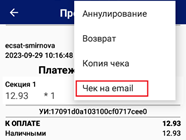 |
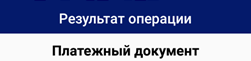  |
Отправка на email вместо печати
Также реализована отправка чека на email сразу при формировании чека, вместо печати. На эл.почту будет отправлен ОРИГИНАЛ.
Данная функциональность доступна для чека продажи и возврата.
 |
На экране "Оплата" после выбора способа оплаты, включите переключатель "Отправить чек на email".
|
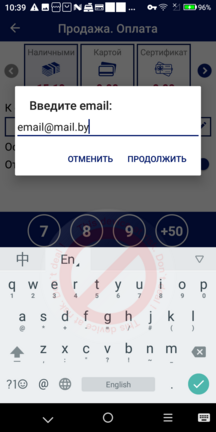 |
В поле "Введите email" введите электронную почту покупателя в формате mymail@mail.by.
|
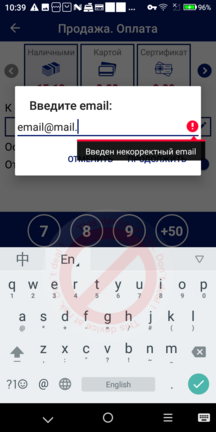 |
Если будет нарушен формат, отобразиться сообщение "Введен некорректный email".
Будьте внимательно при вводе электронной почты.
|
 |
Далее нажмите кнопку "Продолжить". Для завершения оплаты и отправки платежного чека на электронную почту нажмите Оплатить.
При оплате картой, экземпляр платежного документа для банка будет все равно распечатан. Экземпляр платежного документа для клиента и фискальный документ будут отправлены на указанную электронную почту.
|